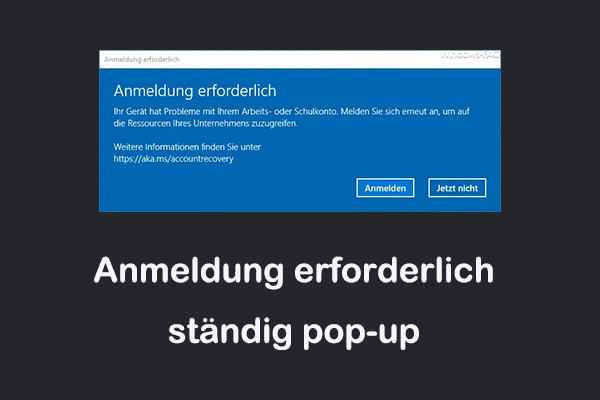Chrome-Nutzer beschweren sich häufig über die Meldung „Windows-PC startet nach Auswahl von Herunterfahren neu“. Nach dem Klicken auf die Schaltfläche Herunterfahren startet PCs neu. Dieser Beitrag von hilft dabei, das lästige Problem zu beheben.
Startet Ihr Windows-Computer neu, wenn Sie versuchen, ihn herunterzufahren? Dieses frustrierende Problem kann Zeit und Energie verschwenden und möglicherweise zu Datenverlust führen. In dieser Anleitung zeigen wir Ihnen die effektivsten Lösungen zur Behebung des Problems „Windows-PC startet nach Auswahl von Herunterfahren neu“.
Wenn Ihr Computer neu startet, anstatt herunterzufahren, liegt dies in der Regel an:
- Fehlkonfigurierten Energieeinstellungen
- Konflikten mit dem Schnellstart
- Veralteten oder beschädigten Treibern
- Problemen mit Windows-Updates
- Hardwareproblemen
Es wird empfohlen, Ihr System vor der Fehlerbehebung zu sichern, da Ihr PC möglicherweise ohne ersichtlichen Grund heruntergefahren wird und Ihre Daten verloren gehen könnten, wenn Sie diese nicht rechtzeitig speichern. Sie können MiniTool ShadowMaker, eine kostenlose Backup-Software, verwenden, um die Sicherungen von Dateien, Ordner, Partitionen, Festplatten und Ihr System zu machen. Außerdem können Sie einen Zeitpunkt festlegen, um automatische Backups zu starten.
MiniTool ShadowMaker TrialKlicken zum Download100%Sauber & Sicher
Nun können Sie damit beginnen, das Problem „Windows-PC startet nach Auswahl von Herunterfahren neu“ zu beheben.
Behebung 1. Schnellstart deaktivieren
1. Drücken Sie gleichzeitig die Windows-Taste und die R-Taste, um das Dialogfeld Ausführen zu öffnen, geben Sie powercfg.cpl ein und klicken Sie auf OK.
2. Klicken Sie im linken Bereich auf Auswählen, was beim Drücken von Netzschalters geschehen soll.
3. Wählen Sie dann Einige Einstellungen sind momentan nicht verfügbar. Wenn die Benutzerkontensteuerung-Warnung erscheint, klicken Sie auf Ja.
4. Deaktivieren Sie Schnellstart aktivieren (empfohlen) und klicken Sie auf die Schaltfläche Änderungen speichern.
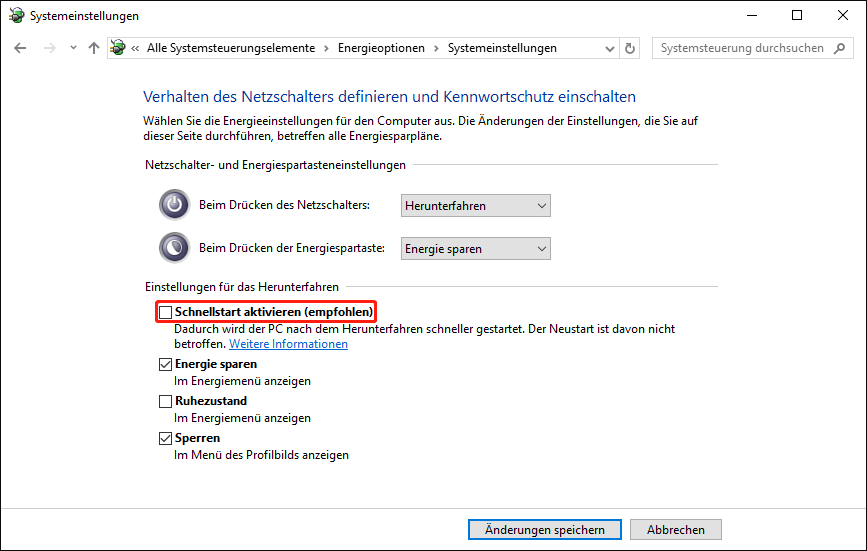
Starten Sie nun Ihr System neu und prüfen Sie, ob das Problem „Windows-PC startet nach Auswahl von Herunterfahren neu“ behoben ist. Wenn nicht, können Sie die zweite Lösung versuchen.
Behebung 2. Verwenden Sie die Energie-Problembehandlung
1. Öffnen Sie die Einstellungen, indem Sie gleichzeitig die Windows-Taste und die I-Taste drücken.
2. Wählen Sie auf der Einstellungsseite Update & Sicherheit.
3. Wählen Sie auf der linken Seite Problembehandlung aus > klicken Sie auf Zusätzliche Problembehandlungen.
4. Klicken Sie auf die Option Energie > Problembehandlung ausführen.
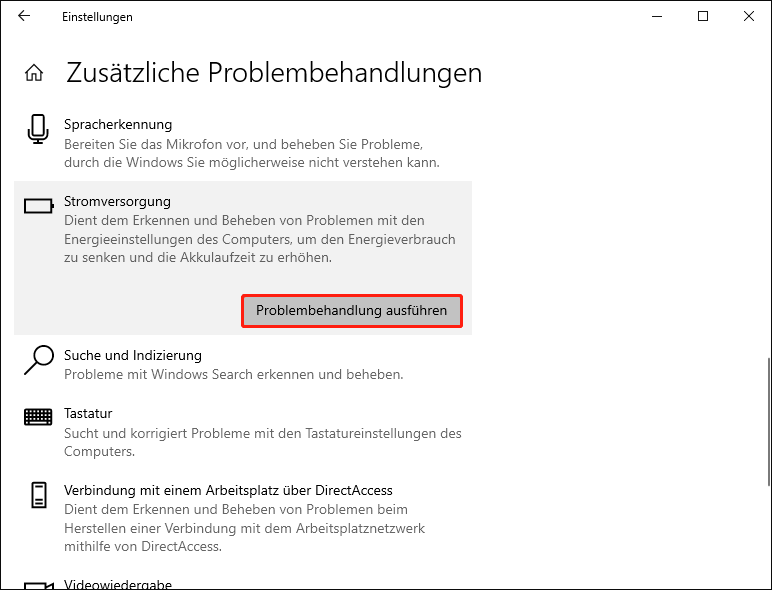
Behebung 3. Treiber aktualisieren oder zurücksetzen
1. Suchen Sie im Suchfeld nach Geräte-Manager und öffnen Sie ihn.
2. Klicken Sie mit der rechten Maustaste auf den AMD-Treiber und wählen Sie Eigenschaften.
3. Klicken Sie unter der Registerkarte Treiber auf Treiber aktualisieren oder Vorheriger Treiber und folgen Sie den Anweisungen auf dem Bildschirm, um zum zuvor installierten Treiber zu wechseln.
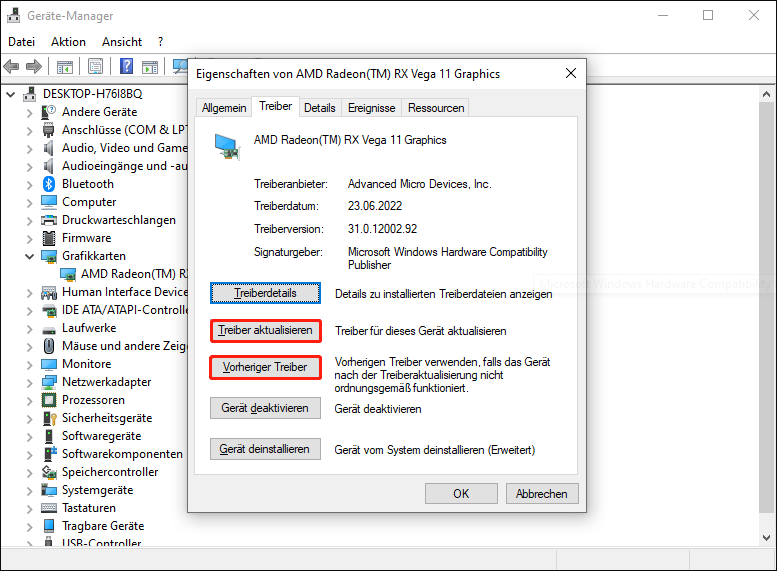
Behebung 4. Verwenden Sie den Systemdatei-Überprüfer
1. Geben Sie cmd in das Suchfeld ein und klicken Sie dann mit der rechten Maustaste auf Eingabeaufforderung, um Als Administrator ausführen auszuwählen.
2. Geben Sie sfc /scannow ein und drücken Sie die Eingabetaste. Dieser Vorgang kann einige Zeit in Anspruch nehmen, bitte haben Sie Geduld.
Behebung 5. Überprüfen Sie auf Windows-Updates
Um zu überprüfen, ob Updates verfügbar sind, folgen Sie bitte diesen Schritten:
1. Öffnen Sie die Einstellungen und klicken Sie auf Update & Sicherheit.
2. Wählen Sie auf der linken Seite Windows-Update und klicken Sie auf die Schaltfläche Nach Updates suchen. Ihr Computer wird dann nach verfügbaren Updates suchen, diese herunterladen und installieren.
Abschließende Worte
Indem Sie diese Lösungen befolgen und ordnungsgemäße Backups pflegen, können Sie das Windows PC Herunterfahren-Neustart-Problem beheben und gleichzeitig Ihre wichtigen Daten schützen. Wenn die Probleme nach dem Ausprobieren aller Lösungen weiterhin bestehen, ziehen Sie in Betracht, einen Fachmann zu konsultieren oder eine Windows-Reparaturinstallation durchzuführen.